Specialiųjų simbolių įterpimas į Word 2010
Kartais gali prireikti įterpti neįprastą simbolį į Word 2010 dokumentą. Perskaitykite, kaip lengvai tai padaryti su mūsų patarimais ir simbolių sąrašu.
Be pagrindinių funkcijų, kurias naudosite „Excel Web App“, taip pat yra keletas išplėstinių funkcijų. Visų pirma, galite dirbti su formulėmis ir funkcijomis, manipuliuoti duomenimis ir net kurti skaičiuokles realiuoju laiku debesyje.
Viena iš pagrindinių Excel, kaip duomenų analizės priemonės, populiarumo priežasčių yra iš pažiūros begalinis funkcijų pasiūla. Funkcija yra logikos tiek, kad atlieka kai kurias skaičiavimo arba manipuliuoja duomenis tam tikru būdu.
Pavyzdžiui, galite norėti, kad langelyje būtų rodomas dviejų kitų langelių pridėjimas. Norėdami atlikti šį papildymą, galite naudoti paprastą pliuso (+) ženklą. Tačiau eidami toliau, galbūt norėsite langelyje rodyti dabartinį laiką. Galite naudoti funkciją, pvz., Dabar (), kuri parodytų dabartinį laiką.
Norėdami įvesti funkciją langelyje, įveskite lygybės (=) ženklą ir funkciją. Pavyzdžiui, norėdami įvesti funkciją Now(), įveskite =Now().

Įvedę funkciją ir paspaudę Enter, langelyje pamatysite dabartinį laiką, o ne funkciją =Now(). Ši paprasta, bet galinga funkcija leidžia vartotojams sukurti labai vertingas ir sudėtingas skaičiuokles su minimaliu mokymu.
Jei sekate, pastebėkite, kad kai pradedate vesti funkciją, „Excel Web App“ automatiškai pradeda rodyti visas funkcijas ir susiaurėja galimų funkcijų sąrašas, kai tęsiate rašymą. Ši funkcija naudinga, kai negalite prisiminti tikslaus funkcijos pavadinimo, bet atsimenate, kad ji prasideda konkrečia raide.
Puikus galimų „Excel Web App“ funkcijų sąrašas, išvardytas pagal kategorijas, pateikiamas „ Microsoft Office“ svetainėje .
Galimybė manipuliuoti duomenimis yra pagrindinė „Excel“ dalis ir tęsiama „Excel Web App“. Galite manipuliuoti duomenimis naudodami funkcijas arba kurdami savo formules. Yra funkcijų, skirtų manipuliuoti skaitmeniniais ir tekstiniais duomenimis.
Galite dinamiškai susieti langelio turinį su kitais langeliais. Pavyzdžiui, galite turėti pardavimo stulpelį ir išlaidų stulpelį, o tada trečią stulpelį, kuriame nurodomas pelnas, atimant išlaidų stulpelį iš pardavimo stulpelio. Naudodami funkcijas ir matematines lygtis, naudodami tik žiniatinklio naršyklę, galite greitai pakeisti duomenis į formą naudodami „Excel Web App“.
Viena iš įdomių naujų „Excel Web App“ funkcijų yra galimybė kartu su kitais kurti skaičiuokles realiuoju laiku ir tuo pačiu metu. Pavyzdžiui, įsivaizduokite, kad esate Sietle, o jūsų kolega yra Maniloje. Tą patį dokumentą galite redaguoti realiuoju laiku naudodami naršyklę. Kai kolega įveda tekstinius arba skaitmeninius duomenis, jie rodomi ekrane.
Bendraautorystė suteikia daug produktyvesnę patirtį, nes abu redaguojate tą patį dokumentą, kuriame yra viena tiesos versija.
Kai „Excel Web App“ atidaryta skaičiuoklė, apatiniame dešiniajame ekrano kampe galite matyti kitus vartotojus, kurie šiuo metu redaguoja dokumentą. Pavyzdžiui, jei redaguoja du žmonės, matysite tekstą „Redaguoja 2 žmonės“. Jei spustelėsite šį tekstą, pamatysite du naudotojus, kurie šiuo metu redaguoja skaičiuoklę.
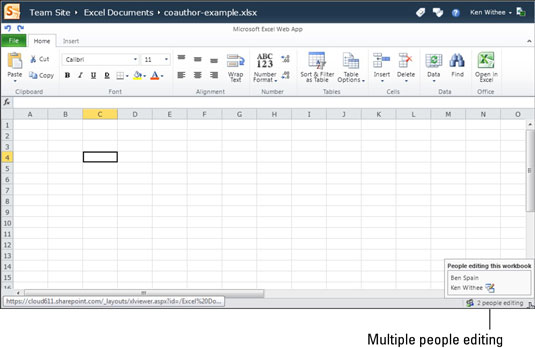
Kai vienas iš vartotojų pakeičia dokumentą, visi, kurie šiuo metu peržiūri dokumentą, matys pakeitimus ir jų rodinyje. Tai yra labai naudinga funkcija, nes nauji pakeitimai neturi būti siunčiami el. paštu kitiems žmonėms, kad jie matytų naujausią skaičiuoklės versiją.
Skaičiuoklė egzistuoja tik vienoje vietoje, todėl yra tik viena šios skaičiuoklės tiesos versija.
Kartais gali prireikti įterpti neįprastą simbolį į Word 2010 dokumentą. Perskaitykite, kaip lengvai tai padaryti su mūsų patarimais ir simbolių sąrašu.
„Excel 2010“ naudoja septynias logines funkcijas – IR, FALSE, IF, IFERROR, NOT, OR ir TRUE. Sužinokite, kaip naudoti šias funkcijas efektyviai.
Sužinokite, kaip paslėpti ir atskleisti stulpelius bei eilutes programoje „Excel 2016“. Šis patarimas padės sutaupyti laiko ir organizuoti savo darbalapius.
Išsamus vadovas, kaip apskaičiuoti slankiuosius vidurkius „Excel“ programoje, skirtas duomenų analizei ir orų prognozėms.
Sužinokite, kaip efektyviai nukopijuoti formules Excel 2016 programoje naudojant automatinio pildymo funkciją, kad pagreitintumėte darbo eigą.
Galite pabrėžti pasirinktus langelius „Excel 2010“ darbalapyje pakeisdami užpildymo spalvą arba pritaikydami ląstelėms šabloną ar gradiento efektą.
Dirbdami su laiko kortelėmis ir planuodami programą „Excel“, dažnai pravartu lengvai nustatyti bet kokias datas, kurios patenka į savaitgalius. Šiame straipsnyje pateikiami žingsniai, kaip naudoti sąlyginį formatavimą.
Sužinokite, kaip sukurti diagramas „Word“, „Excel“ ir „PowerPoint“ programose „Office 365“. Daugiau informacijos rasite LuckyTemplates.com.
„Excel“ suvestinės lentelės leidžia kurti <strong>pasirinktinius skaičiavimus</strong>, įtraukiant daug pusiau standartinių skaičiavimų. Šiame straipsnyje pateiksiu detalius nurodymus, kaip efektyviai naudoti šią funkciją.
Nesvarbu, ar dievinate, ar nekenčiate Word gebėjimo išjuokti jūsų kalbos gebėjimus, jūs turite galutinį sprendimą. Yra daug nustatymų ir parinkčių, leidžiančių valdyti „Word“ rašybos ir gramatikos tikrinimo įrankius.





